|
Possiamo cominciare
Chaussée des
pigeons
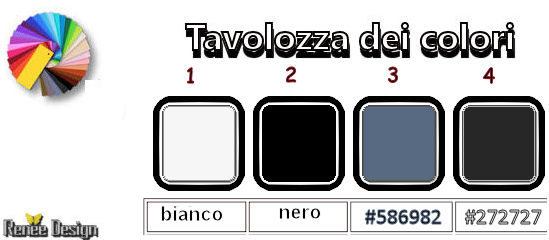
- Tavolozza
dei colori: imposta in primo piano il bianco e come
sfondo il nero
1. Apri
un'immagine trasparente di 1005 x 665 pixels
2. Prepara un
gradiente di primo piano - Lineare, così configurato:
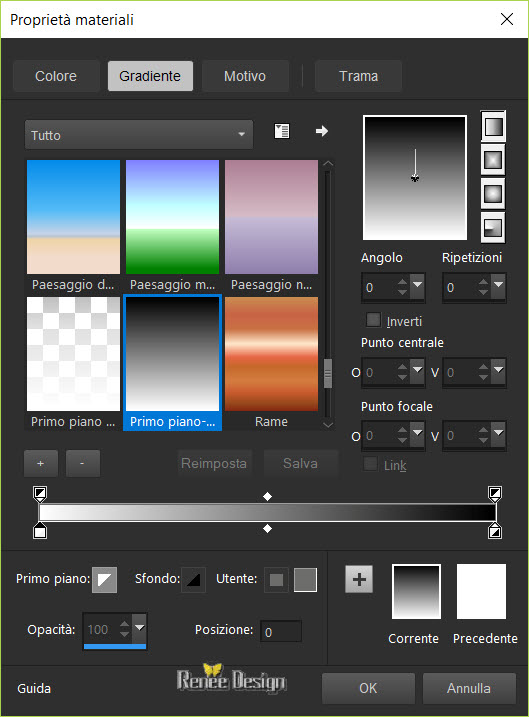
3. Attiva lo
strumento Riempimento
 e
riempi il livello con il gradiente e
riempi il livello con il gradiente
4. Effetti>Plugin><
I.C.NET Software >Filter Unlimited 2.0>Sapphire
Filters 07 -SapphirePlugin_0611...
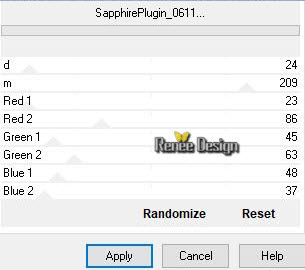
5.
Livelli>Nuovo livello raster
6. Attiva lo
strumento Selezione>Selezione personalizzata

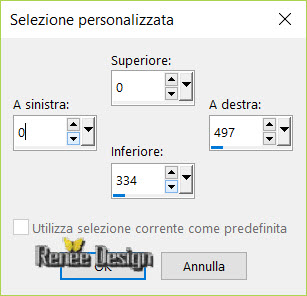
7. Attiva lo
strumento Riempimento
 e
riempi la selezione con il gradiente e
riempi la selezione con il gradiente
SELEZIONI>DESELEZIONA
TUTTO
8. Effetti>Plugin>Eye
Candy 3.1>Motion Trail
- Se il filtro
restituisce questo messaggio, premi OK e si aprirà
ugualmente:

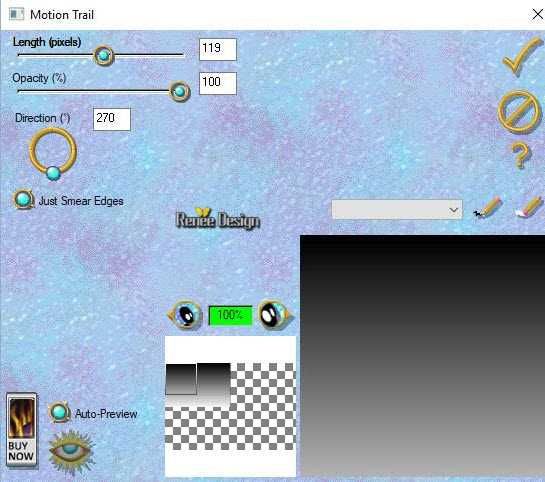
9. Effetti>Plugin><
I.C.NET Software >Filter Unlimited 2.0>Harry's
Power Grads- Star Gradient a 162/177/74/148
10. Effetti>Plugin>< I.C.NET Software >Filter Unlimited
2.0>Tramage>Pool Shadow
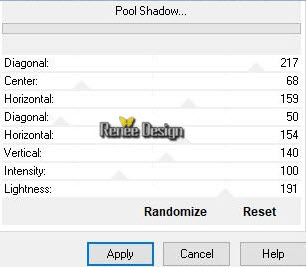
- Tavolozza
dei livelli - diminuisci l'opacità di questo livello a
28
11.
Livelli>Duplica
12.
Immagine>Rifletti
13. Tavolozza
dei livelli - cambia la modalità di miscelatura di
questo livello in Sovrapponi - diminuisci l'opacità a 63
14. Effetti>Plugin>Eye
Candy 5>Textures>Wood - Preset
‘’
Pigeon_Textures - wood.f1s’’
15. Effetti>Effetti di bordo>Aumenta
(Non
preoccuparti dello spazio tra queste 2 immagini)
16. Livelli>Nuovo livello raster
17. Attiva lo strumento Selezione>Selezione
personalizzata
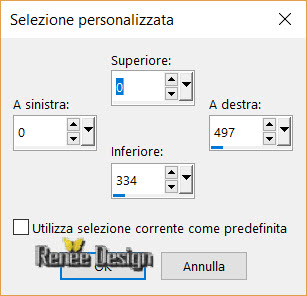
18. Effetti>Plugin>Creativity>Splatter>Clouds>Small
(se non ottieni il
mio stesso risultato, non è un problema/duplica o
cancella a seconda del risultato)
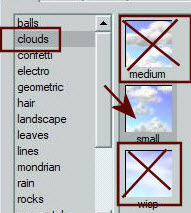 
19.
Effetti>Effetti bordo>Aumenta
SELEZIONI>DESELEZIONA
TUTTO
20. Apri il
tube "nuages"
-
Modifica>Copia - torna al tuo lavoro ed incolla come
nuovo livello
- Posiziona in
alto a sinistra
21. Tavolozza
dei livelli - cambia la modalità di miscelatura di
questo livello in Sovrapponi
22. Apri il
tube "Pigeons_
fenêtre’’
-
Modifica>Copia - torna al tuo lavoro ed incolla come
nuovo livello
23.
Effetti>Effetti immagine>Scostamento O = 355 e V = 145
Trasparente
24.
Regola>Tonalità e saturazione>Viraggio
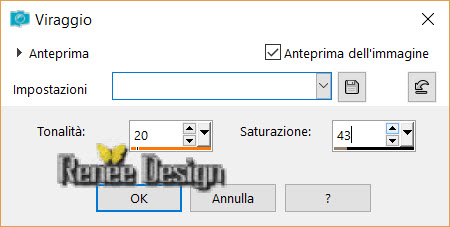
- Tavolozza
dei livelli>Imposta in primo piano il gradiente "fore-fade-back"
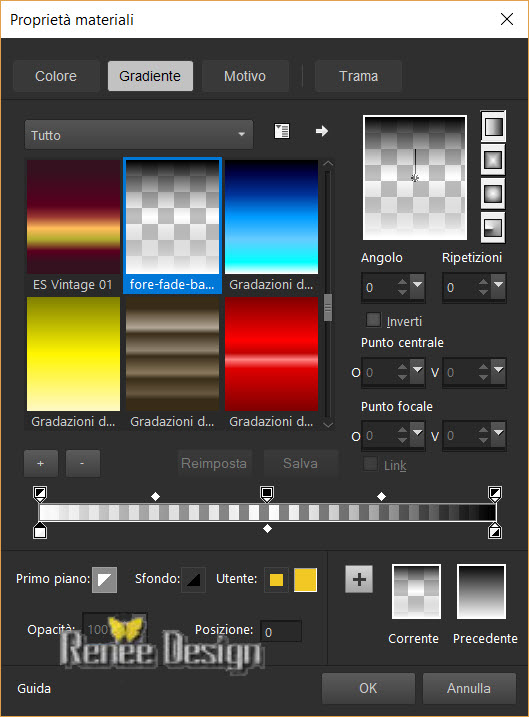
- Non
aggiungere nuovi livelli
- Attiva lo
strumento Selezione (S) - rettangolo - seleziona questa
parte
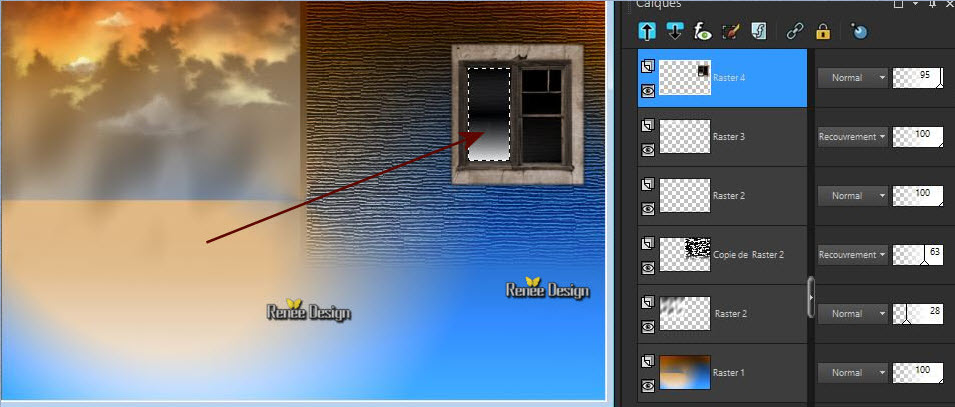
- Attiva lo
strumento Riempimento e riempi la selezione con il
gradiente
26. Tavolozza
dei livelli - diminuisci l'opacità di questo livello a
95
SELEZIONI>DESELEZIONA
TUTTO
27.
Livelli>Nuovo livello raster
- Tavolozza dei colori - imposta in primo piano il
motivo "mur-moellons", così configurato:
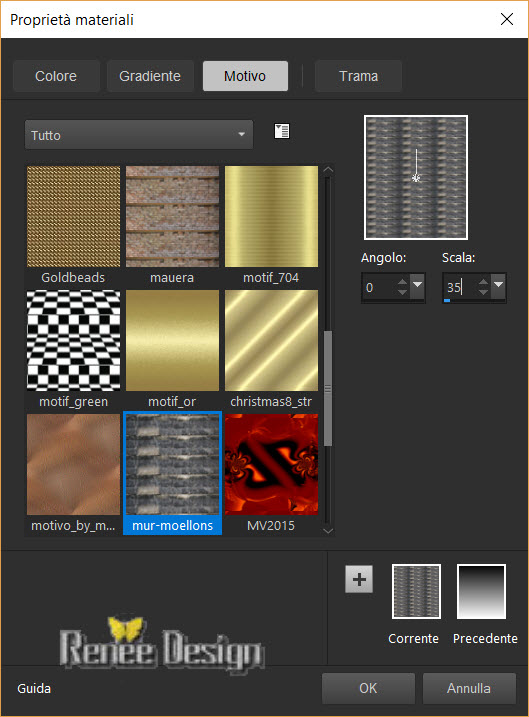
28. Attiva lo
strumento Selezione>Selezione personalizzata

29. Attiva lo
strumento Riempimento e riempi la selezione con il
motivo
30.
Regola>Tonalità e saturazione>Viraggio - settaggi
già in memoria
SELEZIONI>DESELEZIONA
TUTTO
- Tavolozza
dei livelli - posizionati sul livello Raster 2
31. Apri il
tube "pigeons-escalier"
-
Modifica>Copia - torna al tuo lavoro ed incolla come
nuovo livello
32.
Effetti>Effetti immagine>Scostamento O = -92 e V = -21
Trasparente
- Tavolozza
dei livelli - posizionati in alto
33. Apri il
tube "Pigeons-barres"
-
Modifica>Copia - torna al tuo lavoro ed incolla come
nuovo livello
- Posiziona
correttamente
- Il tuo
lavoro, a questo punto, si presenta così:
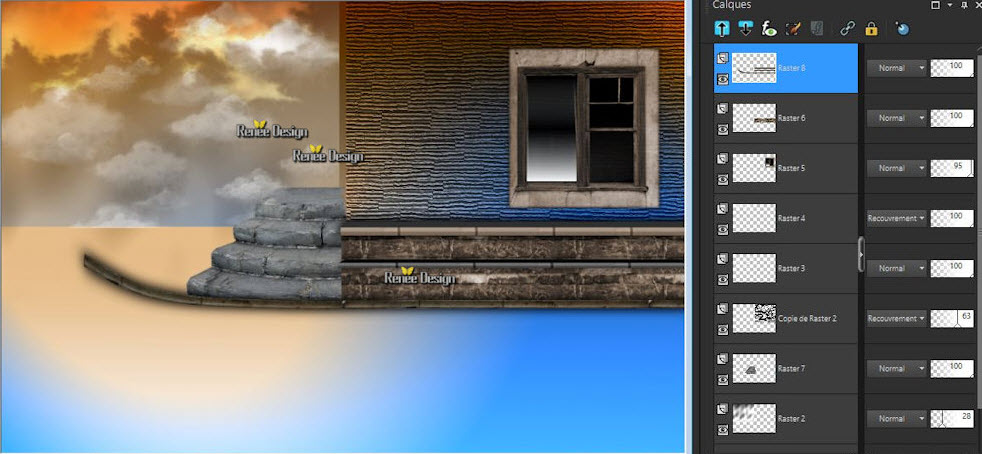
- Tavolozza
dei livelli - Imposta in primo piano il gradiente "yoka-tgr-brun"
- modalità lineare
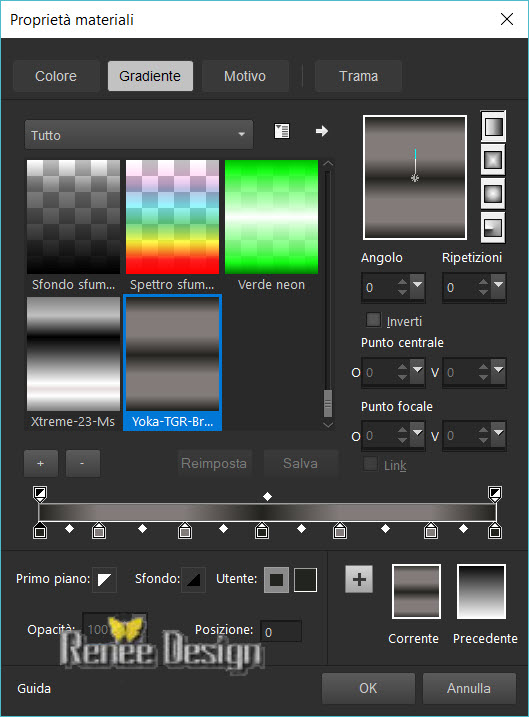
34.
Livelli>Nuovo livello raster
35.
Selezioni>Carica/salva selezione>Carica selezione da
disco - Cerca e carica la selezione "pigeons_1"
36. Attiva lo strumento Riempimento e riempi la
selezione con il gradiente
SELEZIONI>DESELEZIONA TUTTO
37. Effetti>Effetti 3D>Sfalsa Ombra 1/1/100/1 in nero
- Tavolozza dei livelli - Posizionati sul livello Raster
1
38. Attiva lo strumento Selezione>Selezione
personalizzata
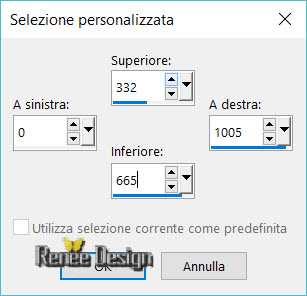
39.
Selezioni>Innalza selezione a livello
40. Effetti>Plugin>Eye
Candy 5>Textures>Stone Wall - colori #a18d72 e #5c5d4b -
preset "Pigeons_stone wall"
MANTIENI
SELEZIONATO
41. Effetti>Plugin>MuRa's
Meister>Perspective Tilling per default
SELEZIONI>DESELEZIONA
TUTTO
42.
Selezioni>Carica/salva selezione>Carica selezione da
disco - Cerca e carica la selezione "pigeons_2"
43.
Regola>Sfocatura>Sfocatura gaussiana a 25
SELEZIONI>DESELEZIONA
TUTTO
- Tavolozza
dei livelli - posizionati in alto
44. Apri il
tube "pigeons-barre-verticale"
-
Modifica>Copia - torna al tuo lavoro ed incolla come
nuovo livello
- Posiziona
contro al muro, così:
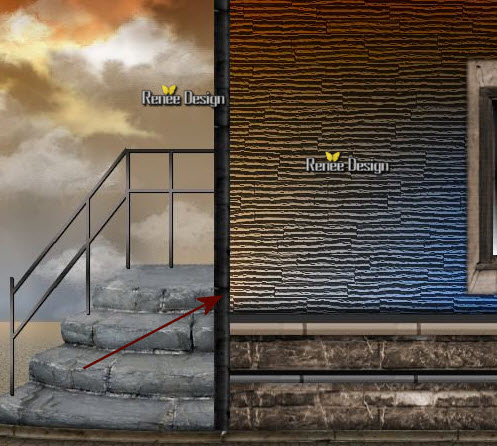
45. Apri il
tube "Pigeons_mur_pierres"
-
Modifica>Copia - torna al tuo lavoro ed incolla come
nuovo livello
46.
Oggetti>Allinea a sinistra
47.
Effetti>Plugin>Eye Candy 5>Impact>Perspective Shadow
Preset
‘’ Pigeons_perspective-mur’’
48. Apri il
tube "pigeons-arbres"
- Modifica>Copia - torna al tuo lavoro ed incolla come
nuovo livello
- Posiziona
49. Tavolozza dei livelli - cambia la modalità di
miscelatura di questo livello in Luce diffusa
50. Regola>Messa a fuoco>Accentua messa a fuoco
- Tavolozza
dei colori: imposta in primo piano il colore N.ro 3 e
come sfondo il bianco
51. Livelli>Nuovo livello raster
52. Selezioni>Carica/salva selezione>Carica selezione da
disco - Cerca e carica la selezione "pigeons_3"
53. Attiva lo strumento Riempimento e riempi la
selezione con il colore di primo piano
54. Effetti>Plugin>Alien Skin>Xenofex 2>Little Fluffy
Clouds - colore #66a3de e #071421 - Camera and Sky
#071421 e bianco
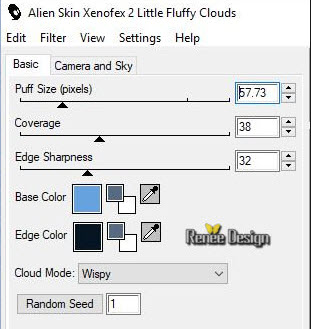 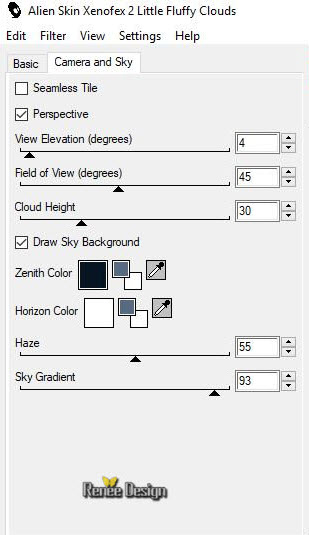
55.
Effetti>Effetti di illuminazione>Sprazzo di luce -
colore #e0e6ee
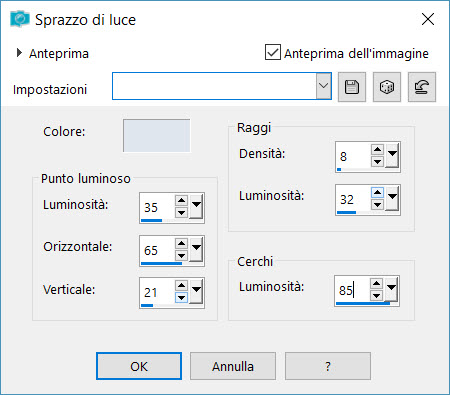
SELEZIONI>DESELEZIONA
TUTTO
56.
Livelli>Disponi>Sposta giù
- Sposta
leggermente l'effetto, così:
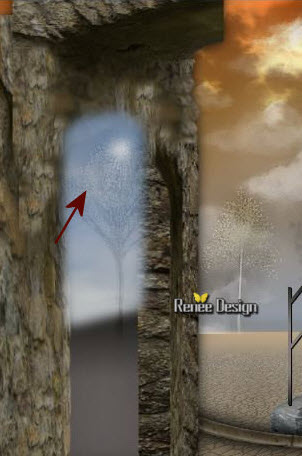
- Tavolozza
dei livelli - Posizionati in alto
57.
Livelli>Nuovo livello raster
58.
Selezioni>Carica/salva selezione>Carica selezione da
disco - Cerca e carica la selezione "pigeons_4"
59. Attiva lo
strumento Riempimento - opacità a 50 e riempi la
selezione con il colore di primo piano (n.ro 3)
60.
Effetti>Effetti 3D>Ritaglio (nero e bianco)
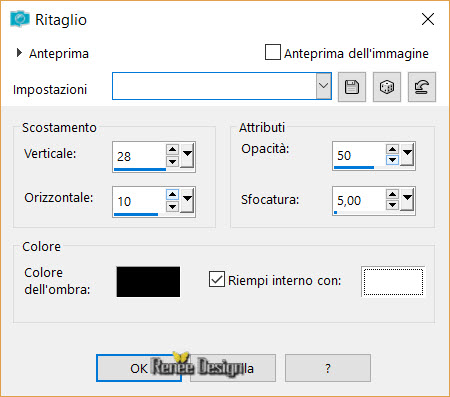
SELEZIONI>DESELEZIONA
TUTTO
61. Tavolozza
dei livelli - diminuisci l'opacità di questo livello a
77
62.
Livelli>Duplica
63.
Effetti>Effetti di distorsione>Mulinello a 250
64. Effetti>Plugin><
I.C.NET Software >Filter Unlimited 2.0>Filter Factory
Gallery M>Loom per default 0/255
65.
Effetti>Effetti di distorsione>Mulinello a 250
66. Tavolozza
dei livelli - cambia la modalità di miscelatura di
questo livello in Sovrapponi - diminuisci l'opacità a 53
67.
Livelli>Nuovo livello raster
68.
Selezioni>Carica/salva selezione>Carica selezione da
disco - Cerca e carica la selezione "pigeons_5"
69. Attiva lo
strumento Riempimento - opacità a 100 e riempi la
selezione con il colore n.ro 4
70. Effetti>Plugin>Eye
Candy 5 Impact>Brushed Metal - clore #afb0ae
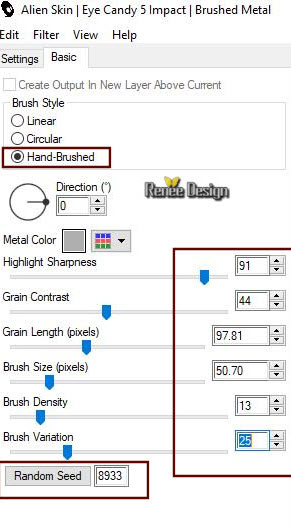
SELEZIONI>DESELEZIONA
TUTTO
71. Effetti>Plugin>Eye
Candy 5>Impact>Extrude - preset "Small Offset 30 Degrees"
72.
Effetti>Effetti 3D>Sfalsa Ombra 0/-9/30/5 in nero
73. Apri il
tube "Pigeons_plaque-1"
-
Modifica>Copia - torna al tuo lavoro ed incolla come
nuovo livello
- Posiziona
come da immagine finale
- Tavolozza
dei livelli - posizionati sul livello Raster 10
74.
Livelli>Nuovo livello raster
75.
Selezioni>Carica/salva selezione>Carica selezione da
disco - Cerca e carica la selezione "pigeons_6"
76. Apri il
tube "Pigeons_Journaux"
-
Modifica>Copia - torna al tuo lavoro ed incolla nella
selezione
77.
Selezioni>Carica/salva selezione>Carica selezione da
disco - Cerca e carica la selezione "pigeons_8"
78.
Regola>Sfocatura>Sfocatura gaussiana a 65
SELEZIONI>DESELEZIONA
TUTTO
- Tavolozza
dei livelli - posizionati in alto
79.
Livelli>Nuovo livello raster
80.
Selezioni>Carica/salva selezione>Carica selezione da
disco - Cerca e carica la selezione "pigeons_7"
- Tavolozza dei colori - Imposta in primo piano il
gradiente "Xtreme-23 Ms" - modalità lineare, così
configurato:
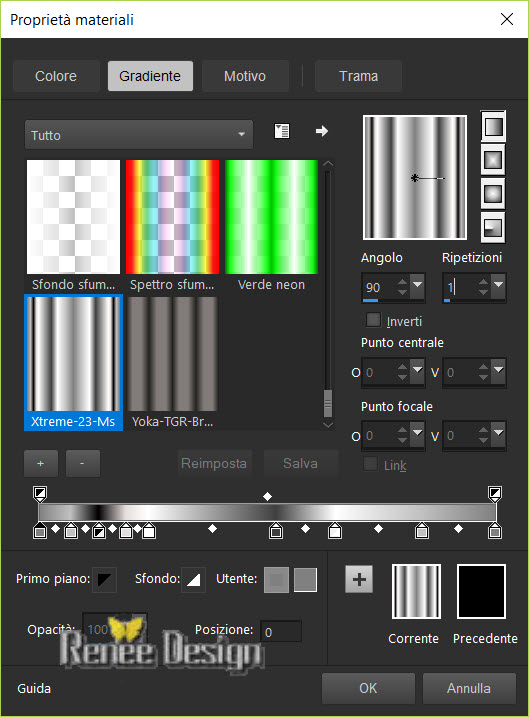
81. Attiva lo
strumento Riempimento e riempi la selezione con il
gradiente
SELEZIONI>DESELEZIONA
TUTTO
82.
Effetti>Effetti 3D>Sfalsa Ombra 1/1/100/1 in nero
83. Apri il
tube "Dossier tube-tutoriel-Chaussée des pigeons"
- Incolla
tutti i tubes di questo dossier sul tuo lavoro
84. Apri il
tube "pigeons_vautour.png"
-
Modifica>Copia - torna al tuo lavoro ed incolla come
nuovo livello
- Posiziona a
tuo gusto
85, Apri il
tube "Renee_TUBES_Pigeons.pspimage"
-
Modifica>Copia - torna al tuo lavoro ed incolla come
nuovo livello
- Posiziona
86.
Immagine>Aggiungi bordatura - 1 pixel - colore n.ro 4
87.
Immagine>Aggiungi bordatura - 3 pixels in bianco
88.
Immagine>Aggiungi bordatura - 1 pixel - colore n.ro 4
89.
Immagine>Aggiungi bordatura - asimmetrico in bianco
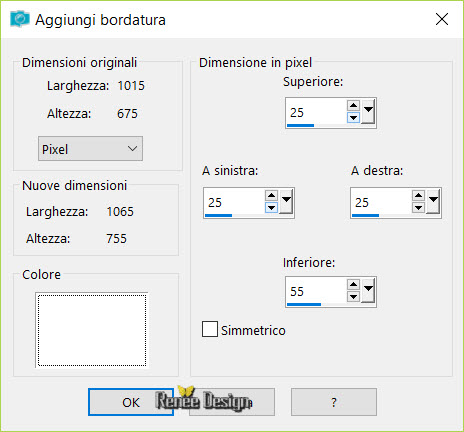
90. Apri il
tube del titolo ed incolla come nuovo livello
- Posiziona
correttamente
91.
Immagine>Aggiungi bordatura - 1 pixel - colore n.ro 4
92.
Immagine>Aggiungi bordatura - 15 pixels in bianco
Il
tutorial è terminato
Spero abbiate gradito eseguirlo
Grazie
Renée
Scritto il 10/09/2018
pubblicato
nel 2018
*
Ogni somiglianza con una lezione esistente è una pura
coincidenza
*
Non dimenticate di ringraziare i tubeurs e le
traduttrici che lavorano con e per noi.
Grazie
|